CUARTO PERIODO
1. PERIÓDICO INFORMATIVO INSTITUCIONAL
ACTIVIDADES
1. DISEÑAR EL PERIÓDICO INFORMATIVO ESCOLAR SEMANA CULTURAL - FOTOS 20%
2. CERTIFICADO DE EMBAJADORES DIGITALES 20%
http://www.enticconfio.gov.co/nuevos-cursos-virtuales
http://www.enticconfio.gov.co/user/register
2. CERTIFICADO DE EMBAJADORES DIGITALES 20%
http://www.enticconfio.gov.co/nuevos-cursos-virtuales
http://www.enticconfio.gov.co/user/register
- CUBIERTA
- PORTADA
- PAGINA DE ACEPTACION
- PAGINA DEDICATORIA
- PAGINA AGRADECIMIENTOS
- CONTENIDO
- LISTAS ESPECIALES DE TABLAS
- LISTA ESPECIALES DE FIGURAS.
- LISTA DE ANEXOS.
- GLOSARIO
- INTRODUCCION.
- ILUSTRACIONES DE FIGURAS
- ILUSTRACIONES DE TABLAS
- CONCLUSIONES
- BIBLIOGRAFIA
TERCER PERIODO
COLUMNAS- FOLLETOS -PERIÓDICO INSTITUCIONAL
6.5. Trabajar con columnas
Es posible que algunos documentos se necesiten de al menos dos columnas, ya sea por ahorrar espacio o porque el documento lo pide así.
Incluso muchos usuarios utilizan Word para crear sus dípticos o trípticos. Les recomiendo que no utilicen Word 2013 para ello, ya que Word no está especializado para ese tipo de documentos, lo puedes hacer, claro que sí, pero te recomiendo una herramienta que no falla, Microsoft Publisher 2013.
Bueno, si no deseas hacerme caso en mi consejo (no me molesto), entonces pueden utilizar Columnas, una herramienta de Word que ayudará a dividir su página en dos, en tres o quizá en cuatro columnas.
A continuación les muestro como hacerlo.
1° Haga clic en la ficha Diseño de página.
2° En el grupo Configurar página, haga clic en Columnas.
3° Haga clic en el número o estilo de columna que desea.
Word trabaja todo documento con una sola columna, así que si desea volver a su documento normal, solo debe elegir Una columna.
Cuando elige un estilo de columna, generalmente se aplica a todo el documento, pero puede seleccionar algún párrafo y luego aplicar un estilo de columna adecuado, notará que solo el párrafo seleccionado se ve afectado por el cambio.
Pág. 6.5
CIBERGRAFIA: http://www.aulaclic.es/guia-office-2013/t_6_5.htm
Configuración de impresión de folletos
Al imprimir el folleto, compruebe la configuración de impresión para asegurarse de que imprimir en ambas caras del papel y voltear los papeles correctamente para la impresión que funciona según lo esperado.
- Haga clic en archivo > Imprimir.
- Si la impresora admite la impresión automática en ambas caras, en configuración, cambie Una cara de impresiónpara Imprimir en ambas caras. Seleccione la opción Voltear páginas en orientación verticalpara evitar imprimir la segunda cara de cada hoja boca abajo.
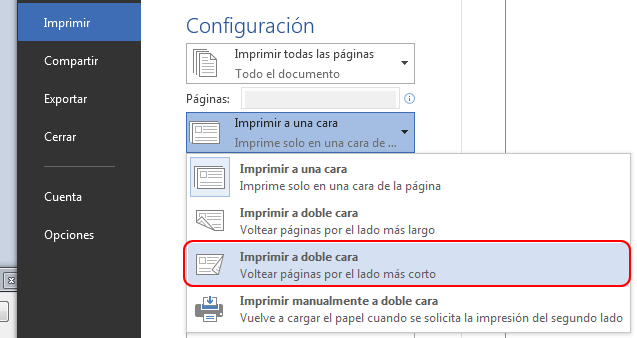
Si la impresora no admite la impresión automática en ambas caras, seleccione Manualmente la impresión en ambas carasy alimentar las páginas a la impresora cuando se le pida. Para evitar que las páginas de impresión boca abajo, voltee las hojas en el borde más corto del papel según las instrucciones de la impresora.
TALLERES
TEÓRICO 20%
1. RESUMEN EN SU CUADERNO DE APUNTES TRABAJANDO CON COLUMNAS Y FOLLETOS
PRESENTAR LA PRUEBA SUPÉRATE CON EL SABER.
PRACTICA
1. REALIZAR LOS SIGUIENTES FOLLETOS 30%
TEMAS:
HOLOCAUSTO, 7 DE AGOSTO,
SEMANA CULTURAL-
APLAZADO
DÍA NACIONAL DE NO HOMOFOBIA, ECLIPSE SOLAR DEL 21 DE AGOSTO.
SEMANA POR LA PAZ,
PREVENCIÓN DE EMBARAZO EN ADOLESCENTES,
SEMANA CULTURAL-
APLAZADO
DÍA NACIONAL DE NO HOMOFOBIA, ECLIPSE SOLAR DEL 21 DE AGOSTO.
SEMANA POR LA PAZ,
PREVENCIÓN DE EMBARAZO EN ADOLESCENTES,
2. PERIÓDICO ESCOLAR , LO DISEÑAN CON LOS TEMA SEMANA CULTURAL- UNA HOJA Y DOS PAGINAS. 40%
EL PRIMER PERIÓDICO TEMA: SEMANA CULTURAL - FOTOS - IMÁGENES - TEXTO.
EL PRIMER PERIÓDICO TEMA: SEMANA CULTURAL - FOTOS - IMÁGENES - TEXTO.
SON DOS PERIÓDICOS ( HOLOCAUSTO, 7 DE AGOSTO, DÍA NACIONAL DE NO HOMOFOBIA, SEMANA POR LA PAZ, PREVENCIÓN DE EMBARAZO EN ADOLESCENTES) - APLAZADO -
NIVELACIONES DEL SEGUNDO PERIODO
GUÍA
LINK:
https://drive.google.com/open?id=0B2vUurIgJUZ3TUlzOU1Xc2wyTG8
SUPÉRATE CON EL SABER
Continúa Fase 2 Clasificatoria Supérate con el Saber 2.0 – 2017
LAS FECHAS DE PRESENTACIÓN PARA JULIO Y AGOSTO SON:
JULIO 2017
Julio 26: 7°
AGOSTO 2017
Agosto 30 : 7°
LINK PARA PRESENTAR LA PRUEBA
PRUEBAS VIRTUALES
INGRESAR AL SIGUIENTE LINK Y PRESENTAR LAS PRUEBAS VIRTUALES DEL GRADO SÉPTIMO E IMPRIMIR EL CERTIFICADO DE LA PRUEBA.
SEGUNDO PERIODO
- 9.1. Antes de imprimir
- 9.2. Imprimir
- 9.3. Ventana de impresión
- 9.4. Configurar página
- 9.5. Otras opciones de impresión
- 9.6. La impresora
- 10.1. Crear tablas
- 10.2. Anidar tablas
- 10.3. Aplicar un estilo de tabla
- 10.4. Ajustar la tabla
- 10.5. Desplazarse, seleccionar y borrar en las tablas
- Modificar tabla desde la cinta
- 10.6. Combinar y dividir
- 10.7. Alineación y dirección del texto
- 10.8. Tamaño de las celdas
- Convertir texto en tabla y viceversa
- Margen y espacio entre celdas
- 10.9. Tratamiento de datos
- 11.1. Introducción
- 11.2. Tipos de archivos
- 11.3. Insertar imágenes en línea
- La galería multimedia
- Descargar imágenes prediseñadas
- 11.4. Insertar imágenes desde archivo
- 11.5. Insertar captura de pantalla
- 11.6. Manipular imágenes
- 11.7. Insertar formas y dibujar
- 11.8. Manipular formas
- 11.9. Insertar gráficos de Excel
- 11.10. Insertar vídeo
- 12.1. Introducción
- 12.2. Crear un organigrama
- 12.3. Modificar el diseño
- 12.4. Modificar el aspecto del diagrama
- 12.5. Tamaño y organización
- 13.1. Introducción
- 13.2. Elementos que se guardan en una plantilla
- 13.3. La plantilla por defecto
- 13.4. Utilización de las plantillas de Word
- 13.5. Trabajar con el documento creado
- 13.6. Modificar plantillas
- 13.7. Crear plantillas a partir de documentos Word
- 15.1. Introducción
- 15.2. Conceptos previos
- 15.3. Crear un esquema
- 15.4. Pestaña de Esquema
- 15.5. Modificar niveles de esquema
- 15.6. Desplazar, expandir y contraer texto
- 17.1. Introducción
- 17.2. Conceptos básicos
- 17.3. Insertar marcas de índice
- 17.4. Insertar índice
- 17.5. Tabla de contenido
- 17.6. Actualizar la TDC
- 17.7. Tablas de ilustraciones y otras
TALLERES:
TALLER UNO:
A. TEORÍA: PRUEBA EVALUATIVA DE LA UNIDAD 9
TALLER DOS:
A. TEORÍA: PRUEBA EVALUATIVA DE LA UNIDAD 10
TALLER UNO:
A. TEORÍA: PRUEBA EVALUATIVA DE LA UNIDAD 9
TALLER DOS:
A. TEORÍA: PRUEBA EVALUATIVA DE LA UNIDAD 10
B. PRACTICA: DISEÑAR UNA LOTERIA,CON IMÁGENES PREDISEÑADAS
TALLER TRES:
A. TEORÍA: PRUEBA EVALUATIVA DE LA UNIDAD 11
B. PRACTICA: DISEÑAR 7 TABLAS CON SUS RESPECTIVAS GRÁFICAS.
TALLER CUATRO:
A. TEORÍA: PRUEBA EVALUATIVA DE LA UNIDAD 12
B. PRACTICA: DISEÑAR 3 ORGANIGRAMAS Y 3 DIAGRAMAS.
NIVELACIONES PRIMER PERIODO
https://drive.google.com/open?id=0B2vUurIgJUZ3MFo0bmx3dlBoVVU
CUESTIONARIO BUEN TRATO

https://goo.gl/forms/kGuX8pERJegjHA342
TALLER EN CLASE - EXTRACLASE.
COMPETENCIAS COMPORTAMENTALES
TALLER N0.1: 20%
1. Consignar en sus cuadernos el plan de estudio, pacto de aula, pacto de area, reglamento del aula.
TALLER NO.2 - 20%
2. Resumen hábitos de estudio.
TALLER NO. 3 -30%
3. Resumen de la unidad UNO, y la prueba evaluativa.
TALLER NO. 4 -30%
4. La unidad DOS, dibujar o pegar la ventana principal con las 9 partes explicarlas, y consignar la prueba evaluativa.
TALLER NO. 5. 40%
5. La unidad TRES, dibujar o pegar la ventana de Viñetas y la de Buscar y reemplazar, consignar la prueba evaluativa de la unidad.
PRACTICA:
Realizar una tabla- base de datos, con los nombres de sus compañeros y colocarle a cada uno viñetas- tamaño de fuente 12- aplicar color de fuente. - en clase se califica la tabla virtual y se hace una evaluación practica.
TALLER NO. 6 - 30%
6. Unidad CUATRO, consignar la prueba evaluativa.
.
TALLER NO. 7 - 40%
Practica:
7. Unidad CINCO, Digitar un texto de una hoja, corrigiendo ortografía, consignar la prueba evaluativa.
TALLER NO. 8---- 40%.
Practica:
8. Unidad SEIS, Diseñar una portada en microsoft word, debe cambiar el color al fondo del documento, colocarle bordes a la pagina, párrafos de diferentes colores, resaltar textos, títulos diseñados en word art,
TALLER NO. 9 ---30%
9. Unidad SIETE, prueba evaluativa.
TALLER NO. 10----40%
PRACTICA.
10. Unidad OCHO, digitar un documentos en microsoft word, donde vas a configurar pagina con normas icontec, insertar numeración, insertar salto de texto, y diseñar 5 documentos con encabezados y pie de pagina. y resolver la prueba evaluativa.
LINK DE APOYO VIRTUAL
HAZ CLICK SOBRE EL SIGUIENTE LINK.
- 1.1. Novedades de Word 2013
- 1.2. Arrancar Word 2013
- 1.3. El primer texto
- Conceptos iniciales
- Otras formas de arrancar Word
- Compaginar dos ventanas
- 1.4. Guardar un documento
- 1.5. Cerrar documento
- 1.6. Abrir un documento
- 1.7. Cerrar Word
- 2.1. Elementos de la pantalla
- Personalizar barra de acceso rápido
- Las barras de Word
- 2.2. La cinta de opciones
- 2.3. La ficha Archivo
- Personalizar Cinta de opciones
- Importar y exportar el entorno personalizado
- El Panel de navegación
- 2.4. Ayuda de Word
- 3.1. Introducción de datos
- 3.2. Insertar símbolos
- Insertar ecuaciones
- 3.3. Desplazarse por un documento
- Desplazamiento con la rueda de ratón
- 3.4. Seleccionar
- 3.5. Eliminar
- 3.6. Deshacer y rehacer
- 3.7. Copiar, cortar y pegar
- El Portapapeles
- 3.8. Opciones de pegado
- 3.9. Buscar
- 3.10. Buscar y reemplazar
- Opciones de búsqueda
- 3.11. Las vistas
- 3.12. Ver varios documentos a la vez
- 3.13. Dividir la pantalla
- 4.1. Guardar y Guardar como
- Cambiar carpeta predeterminada al guardar
- Estructura de archivos
- 4.2. Abrir un documento
- 4.3. Eliminar y recuperar archivos
- 5.1. Revisar mientras se escribe
- Desactivar revisión automática
- 5.2. Forzar la revisión. Paneles.
- Opciones de ortografía
- Gestionar diccionarios personalizados
- Ejemplos de errores ortográficos
- Ejemplos de errores gramaticales
- 5.3. Autocorrección
- 5.4. Más funciones de revisión. Sinónimos y traducción
- Sinónimos
- 6.1. Los temas
- Crear un tema personalizado
- 6.2. La portada
- 6.3. Cambiar el fondo de página
- Marca de agua personalizada
- Degradados, texturas y tramas
- 6.4. La fuente
- 6.5. Cambio mayúsculas/minúsculas
- Cuadro Fuente y características OpenType
- 6.6. Color y efectos de texto
- Ventana de colores
- Efecto de texto personalizado
- 6.7. WordArt
- 6.8. Formato párrafo
- Hacer clic y escribir (Escribir al vuelo)
- Formato del párrafo
- Guión y espacio de no separación
- 6.9. Listas con viñetas y numeradas
- 6.10. Tabulaciones
- 6.11. Copiar formato
- Tabulaciones
- 7.1. Introducción
- 7.2. Aplicar y quitar estilos
- 7.3. Apariencia de los estilos
- 7.4. Crear, modificar y borrar estilos
- Utilizar un estilo en varios documentos
- Propiedades de los estilos
- 7.5. Preferencias entre estilos
- 7.6. Ver los formatos aplicados del documento
- 8.1. Configurar página
- 8.2. Encabezados y pies de página
- Bloques de creación: El Autotexto
- Fecha del sistema
- 8.3. Números de página
- 8.4. Saltos de sección






No hay comentarios:
Publicar un comentario
Nota: solo los miembros de este blog pueden publicar comentarios.